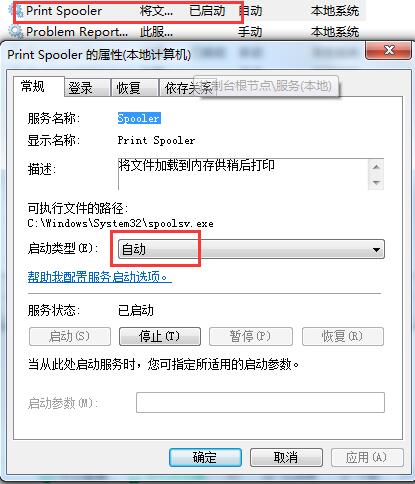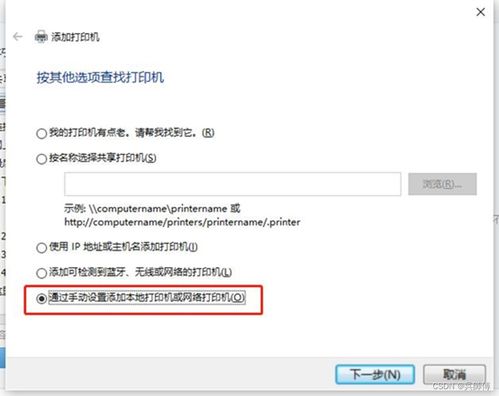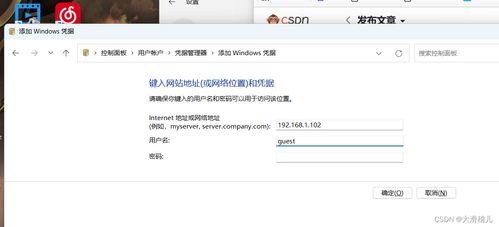打印机报错spoolsv.exe错误?快速解决指南!
打印机提示spoolsv.exe应用程序错误是一个常见的问题,通常与打印机的后台程序(Print Spooler)有关。spoolsv.exe是Print Spooler的进程,负责管理所有本地和网络打印队列及控制所有打印工作。如果此服务被停用,本地计算机上的打印将不可用。当遇到spoolsv.exe应用程序错误时,可以按照以下步骤进行排查和解决。

第一步:检查并重启Print Spooler服务
1. 打开服务管理器:

在“开始”菜单中点击“运行”,输入“services.msc”,然后按回车键。

找到“Print Spooler”服务,检查其状态是否为“已停止”。

2. 重启Print Spooler服务:
如果服务已停止,右键单击“Print Spooler”,选择“启动”。
等待服务启动完成后,尝试重新打印文档,看是否问题解决。
第二步:清理PRINTERS目录
1. 进入PRINTERS文件夹:
打开“我的电脑”,在地址栏输入“%SystemRoot%/System32/spool/PRINTERS”,按回车键。
2. 删除PRINTERS文件夹中的所有文件:
将PRINTERS文件夹中的所有文件删除,这将清空打印队列。
第三步:检查和更新打印机驱动程序
1. 打开打印机和传真:
在“开始”菜单中选择“打印机和传真”。
2. 更新或重新安装打印机驱动程序:
找到出现问题的打印机图标,右键单击,选择“属性”。
在“高级”选项卡中,点击“新驱动程序”,然后按照流程重新安装打印机驱动。
或者直接右键删除打印机,再右键单击空白处重新添加、安装网络打印机。
第四步:检查并修复注册表
1. 打开注册表编辑器:
在“开始”菜单中点击“运行”,输入“regedit”,然后按回车键。
2. 导航到Print Spooler注册表项:
在注册表编辑器中,导航到“HKEY_LOCAL_MACHINE\SYSTEM\CurrentControlSet\Services\Spooler”。
3. 检查和修改权限:
右键单击“Spooler”键,选择“权限”,确保SYSTEM和Users组具有完全控制权限。
4. 修改DependOnService:
在“Spooler”键下,找到“DependOnService”,双击修改,仅保留“RPCSS”,其他如“http”等可以删除。
第五步:扫描并清除病毒或恶意软件
1. 运行杀毒软件:
使用360杀毒、金山卫士、Windows Defender或其他第三方杀毒程序进行全面系统扫描。
扫描完成后,清除所有检测到的病毒或恶意软件。
2. 检查安全软件设置:
确保安全软件没有将Print Spooler禁用或阻止。
如果安全软件有优化加速功能,请确保Print Spooler没有被禁用。
第六步:手动替换spoolsv.exe文件
1. 从正常电脑复制文件:
从另一台正常运行的电脑中,复制C:\Windows\System32目录下的spool文件夹和spoolsv.exe文件。
2. 进入安全模式:
重启有问题的电脑,主板自检之后按住F8键,进入安全模式。
3. 替换文件:
将之前复制的spool文件夹和spoolsv.exe文件拷贝到有问题的电脑的C:\Windows\System32目录下,覆盖原文件。
4. 恢复注册表:
从正常电脑中导出spooler.reg注册表文件,或在网上下载spooler.reg注册表文件。
在有问题的电脑上运行spooler.reg,将注册表信息导入。
5. 重启电脑:
重启电脑,检查问题是否解决。
第七步:检查硬件问题
1. 检查打印机连接:
确保打印机已正确连接并供电。
尝试使用不同的USB线缆或打印机端口。
2. 运行硬件诊断工具:
运行Windows内存诊断工具以检查内存故障。
如果怀疑硬盘驱动器有问题,可以使用硬盘诊断工具进行检查。
第八步:联系技术支持
如果以上所有方法都无法解决问题,建议联系Microsoft技术支持或寻求专业维修人员的帮助。可能需要进一步的诊断来确定问题的根源,并进行相应的修复。
总结
spoolsv.exe应用程序错误通常与Print Spooler服务、打印机驱动程序、注册表、病毒或恶意软件以及硬件问题有关。解决这个问题的步骤包括重启Print Spooler服务、清理PRINTERS目录、更新或
- 上一篇: 今年打春具体日期时间揭晓!
- 下一篇: 掌握Adobe Flash Player的实用指南
-
 打印机无法设为默认,报错0x00000709解决方法资讯攻略11-12
打印机无法设为默认,报错0x00000709解决方法资讯攻略11-12 -
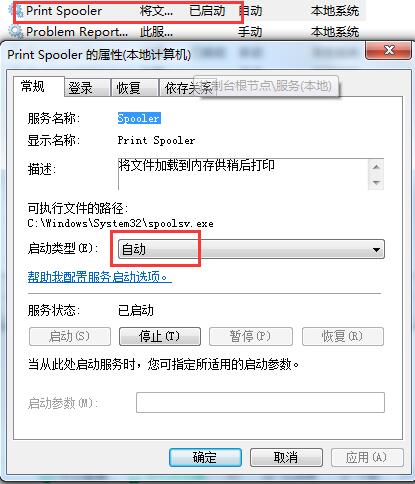 轻松搞定!打印后台程序服务未运行的解决方案资讯攻略12-08
轻松搞定!打印后台程序服务未运行的解决方案资讯攻略12-08 -
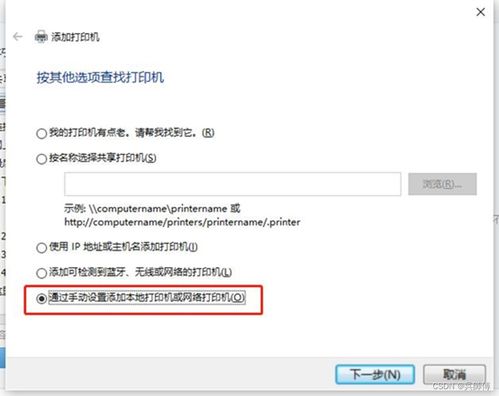 如何解决连接共享打印机时遇到的0x0000011b错误?资讯攻略11-28
如何解决连接共享打印机时遇到的0x0000011b错误?资讯攻略11-28 -
 iPhone6刷机时遇到未知错误40怎么办?资讯攻略12-03
iPhone6刷机时遇到未知错误40怎么办?资讯攻略12-03 -
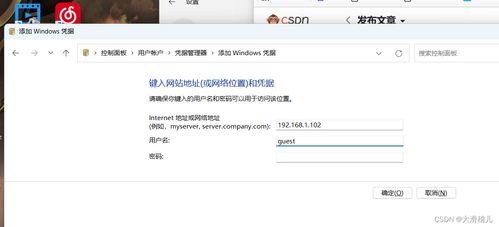 网络打印机连接错误0x00000709资讯攻略02-04
网络打印机连接错误0x00000709资讯攻略02-04 -
 剑灵登录故障闪退?错误代码14001一键解决方案!资讯攻略11-28
剑灵登录故障闪退?错误代码14001一键解决方案!资讯攻略11-28